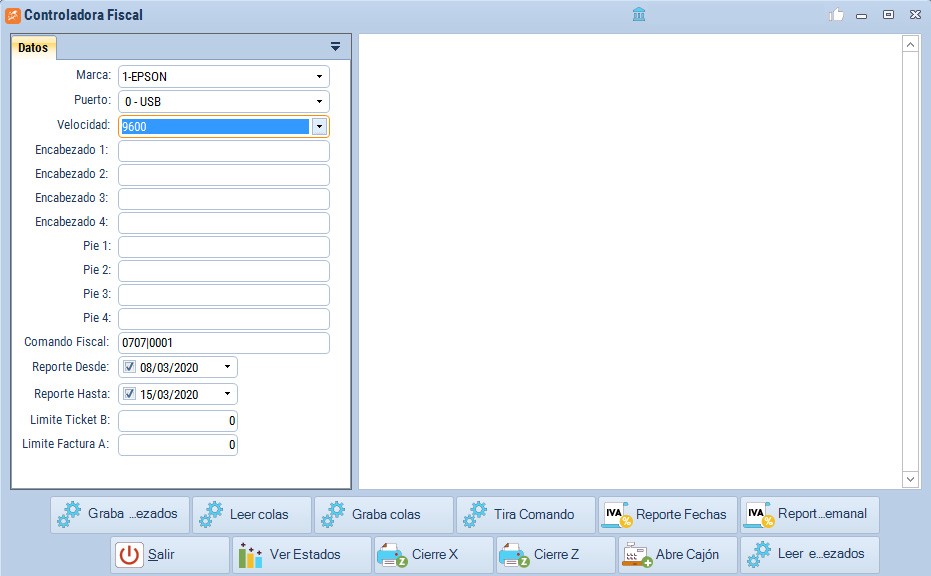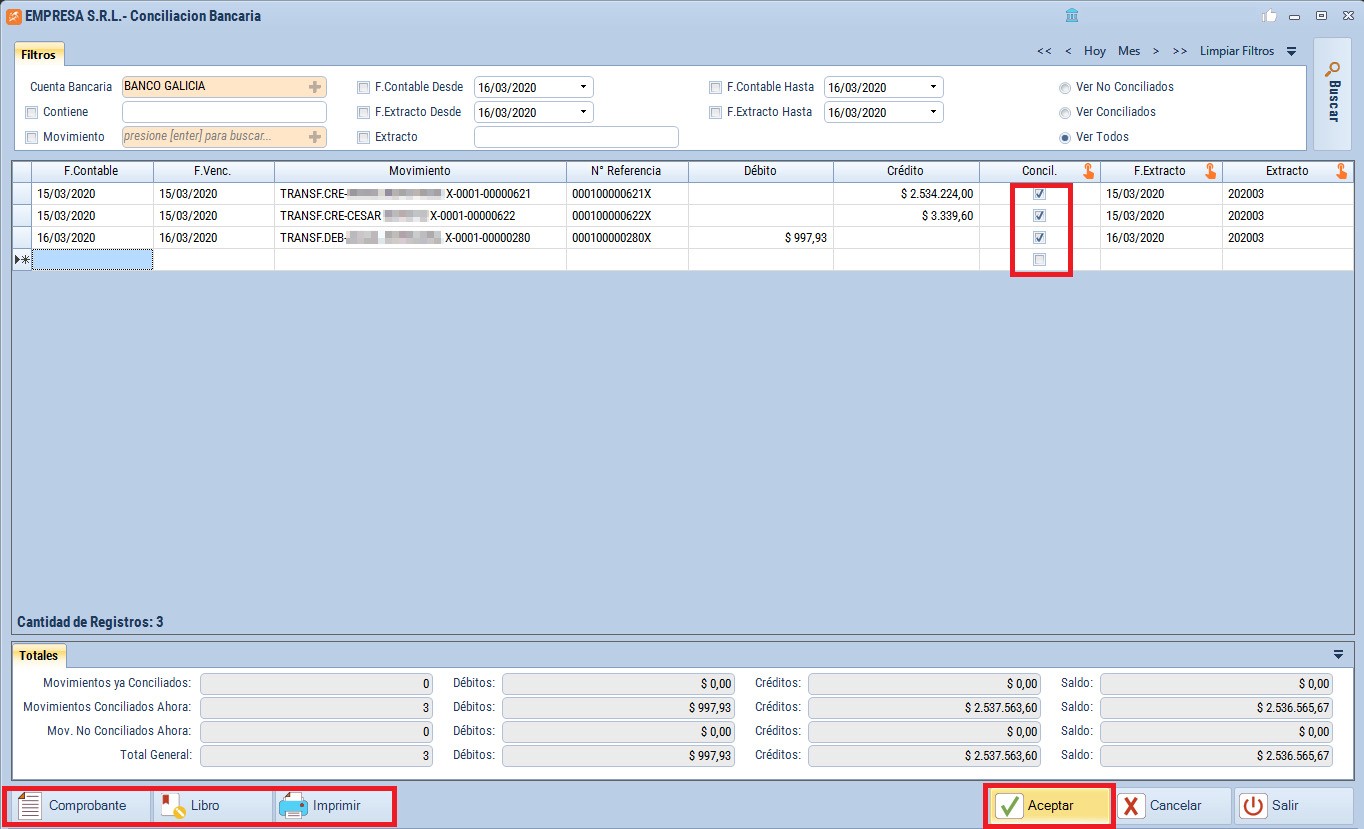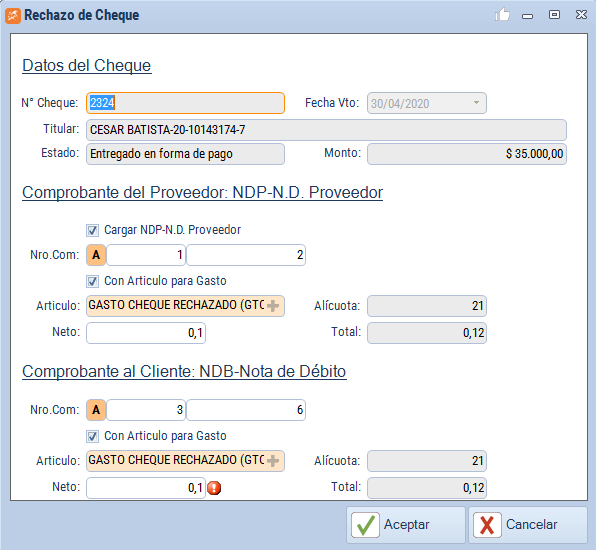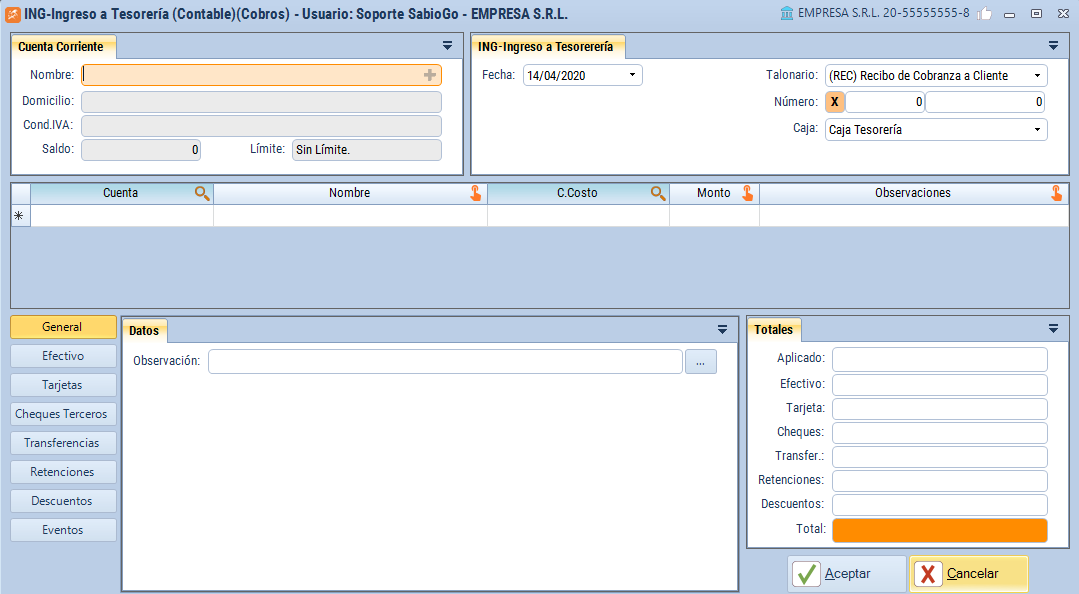Área Tesorería
Esta área se ocupa entre otras, cosas de realizar:
- Gestión de cheques propios y de terceros
- Gestión de libro bancos: carga de movimientos bancarios como depósitos, extracciones, impuestos, etc.
- Conciliación bancaria.
- Actualización automática contable.
- Movimiento de Tesorería - Planilla de Caja
- Movimiento de Tesorería - Controlador Fiscal
- Movimiento de Tesorería - Conciliación Bancaria
- Movimiento de Tesorería - Consulta Cheques de Terceros
- Movimiento de Tesorería - Consulta Cheques Propios
- Movimiento de Tesorería - Detalle de Tarjetas
- Movimiento de Tesorería - Libro Banco
- Movimiento de Tesorería - Liquidación de tarjetas
- Movimiento de Tesorería - Comprobantes
- Movimiento de Tesorería - Archivos
Movimiento de Tesorería - Planilla de Caja
Esta pestaña nos permite llevar el control de la actividad de las cajas. Los cajeros y encargados son quienes manejan esta parte del sistema.
A continuación veremos un video informativo sobre Apertura, Cierre y Traspaso de Caja
Movimiento de Tesorería - Controlador Fiscal
A través del Caso de Uso del Controlador Fiscal, podemos configurar la impresión de los tickets, sacar el informe Z o el informe X, todo dependiendo del nivel de acceso que tengamos a esta parte del sistema.
Movimiento de Tesorería - Conciliación Bancaria
Cuando queremos realizar una Conciliación Bancaria, vamos a esta pestaña, hacemos click, y nos aparece una ventana de filtros y opciones. Al completarla, nos trae los movimientos bancarios que deseamos conciliar con el resumen de cuenta del banco.
Al tildar la casilla Conciliacion, al lado de cada movimiento, y presionando Enter, aceptamos el movimiento y la información se actualiza en la parte inferior.
Al presionar el Botón Comprobante, nos muestra el Recibo relacionado con el movimiento bancario sobre el que estamos parados.
Al presionar Libro, nos muestra la Cuenta Bancaria y su Saldo. Podemos Imprimir esta lista, enviarla por mail o exportarla a Excel.
Al presionar Aceptar, se cargan los cambios al sistema
Movimiento de Tesorería - Consulta Cheques de Terceros
En esta Consulta, podemos ver los Cheques de Terceros recibidos como forma de pago. La búsqueda se puede realizar a través de los filtros de la parte superior, asi también como la forma en la que se muestren los datos.
A continuación tendremos una lista de cheques, de acuerdo a como hayamos realizado la búsqueda. Debajo tenemos varios botones.
A presionar Imprimir, nos muestra la vista previa de la impresión del listado. Al presionar Movimientos, veremos el detalle del cheque sobre el que estamos parados. Es decir , nro de Asiento, fecha de la transacción, a qué comprobante está relacionado, etc
Al presionar Depositar, nos abre una ventana con los datos del depósito del cheque que debemos registrar. Con el botón Anular Depósito, retrotraemos la operación anterior.
El proceso de depositar cheques por sistema es preferible que se realice luego del depósito físico de los mismos.
El botón Canjear nos permite registrar el canje del cheque. Es decir, cambiarlo por efectivo.
Modificar, para hacer cambios en los datos del cheque sobre el que estamos parados.
Al presionar el botón Rechazar se nos abre una ventana para la ejecución de dos operaciones: Por un lado confirmamos los datos del cheque a rechazar, y por el otro realizamos al cliente una Nota de Débito por los gastos generados por el rechazo.
Para realizar la Nota de Débito debemos cargar un artículo en relación al Débito realizado, que nos va a indicar la cuenta contable donde se realizará el depósito del pago.
Cuando el cheque se utilizó por ejemplo, para pagar a un proveedor, en el caso de tener que rechazarlo nos va a figurar esta ventana:
En este caso vamos a tener que ingresar los datos de la nota de débito que nos realiza el proveedor por los gastos de cheque rechazado(NDP), y la NDB que le realizamos al cliente por la misma causa.
Movimiento de Tesorería - Consulta Cheques Propios
Desde esta pestaña podemos consultar los Cheques Propios emitidos. Para esto primero tenemos que haber dado de alta los Bancos que utilizamos, las Cuentas Contables Bancarias y las Cuentas Bancarias de la empresa. (Ver aquí). Luego debemos dar de alta las chequeras propias. Entonces vamos a poder realizar los pagos con cheques propios.
Los botones de la parte inferior nos permiten Imprimir el listado de cheques, Imprimir Cheques (solo si son pre impresos), ver los Movimientos relacionados al cheque, o Rechazar el cheque. En este último caso se abre una ventana que nos permite Verificar los datos del cheque que vamos a rechazar, y realizar una Nota de Débito del Proveedor, con la cual debitar el gasto de cheque rechazado de nuestra cuenta.
Los cheques propios se Rechazan cuando ya han sido entregados a un Proveedor como forma de pago.
Se Anulan cuando hubo un error en la confección, por ejemplo, antes de entregarse en un pago. En ese caso se ingresa la chequera y el número de cheque, luego se tilda Ver toda la chequera y se presiona el botón Buscar. Una vez que trae el cheque se presiona Anular.
Movimiento de Tesorería - Detalle de Tarjetas
En esta pestaña podemos hacer una búsqueda de los Cupones de Tarjetas realizadas por ventas según los filtros que necesitemos.
Para realizar ventas con tarjetas debemos primero dar de alta las tarjetas en el sistema (Ver aquí)
Si nos paramos en un cupón, podemos ver los movimientos relacionados e él, o modificar sus datos. También podemos imprimir el listado de tarjetas
Movimiento de Tesorería - Libro Banco
El Libro Banco nos permite ver precisamente eso, la cuenta contable de cada banco y sus movimientos, de acuerdo a los filtros que elijamos. Para ello tenemos que tener creadas las cuentas bancarias (Ver aquí)
Si nos paramos en un registro y presionamos Asiento, nos muestra los detalles del asiento de dicha transacción. Es decir, las cuentas contables que se imputan con este movimiento.
Se pueden Eliminar registros o Imprimir listados, enviarlos por mail o pasarlos a Excel
Para cargar un movimiento, presionamos Agregar. Nos pide entonces que agreguemos un movimiento bancario. Para ello debemos tener cargada la tabla de Movimientos Bancarios.
Al presionar el sino +, nos encontramos con esta ventana. Podemos elegir alguno de los que ya tenemos en la lista.
Si presionamos Agregar, debemos configurar en el nuevo movimiento
Debemos designarle un Nombre, determinar el Signo, si suma a la cuenta o resta, y por último a que Cuenta contable se debe imputar el movimiento.
Los items de abajo se marcan en el caso de necesitar que el al movimiento se agregue un comportamiento. Por ejemplo, si debe afectar IVA Compras (Afeiva), Si se opera entre dos bancos y hay que cargar el movimiento contrario en el otro (Contra), si registra percepciones (Percep)
Una vez que ingresamos el Movimiento Bancario, lo seleccionamos para cargar el nuevo Movimiento en el Libro Banco.
Debemos recordar que no se pueden Eliminar movimientos bancarios que conlleven comprobantes desde esta ventana. Estos se deben eliminar de la Consulta de Comprobantes.
Tampoco se podrán eliminar movimientos que afecten IVA de períodos ya cerrados, para mantener la integridad del sistema.
Movimiento de Tesorería - Liquidación de tarjetas
En esta pestaña podemos realizar la liquidación de una tarjeta de crédito, una vez que la entidad bancaria o la entidad de la tarjeta nos realizó el pago del resumen
A continuación veremos un video informativo sobre el uso de esta herramienta.
Movimiento de Tesorería - Comprobantes
En esta pestaña realizamos comprobantes de Egresos e Ingresos a Tesorería. Se utilizan para subsanar errores de facturación, y cargar los cheques de terceros al comienzo del uso del sistema. En este último caso se los carga a una cuenta contable del Patrimonio Neto llamada "saldos iniciales"que luego se ajusta con el asiento de apertura.
Movimiento de Tesorería - Archivos
A continuación veremos varios videos que explican como manejar las tablas de Bancos, Cajas, Chequeras, Cuentas bancarias, y Tarjetas de Crédito
De manera similar se trabaja con las tablas de Códigos Bancarios y Monedas